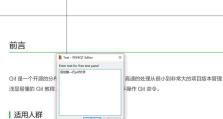苹果手机怎么恢复原厂设置,详细步骤与注意事项
亲爱的手机控们,是不是有时候觉得你的苹果手机变得有点儿“不听话”了呢?别急,今天就来教你怎么给苹果手机做个“大变身”,让它恢复出厂设置,重拾新生!
一、备份,备份,还是备份!
在开始之前,你得先给你的苹果手机做个备份,就像给重要物品拍照一样,以防万一。你可以通过以下几种方式备份:
1. iCloud备份:登录你的iCloud账户,进入“设置”>“iCloud”>“备份”,确保备份开关是打开的。
2. iTunes备份:用数据线将手机连接到电脑,打开iTunes,点击你的设备图标,然后选择“备份”。
3. Finder备份:如果你使用的是macOS Catalina或更高版本,可以使用Finder来备份。
二、恢复出厂设置,轻松三步走
现在,让我们来一步步教你如何恢复出厂设置:
1. 打开设置:点击手机主屏幕上的“设置”图标,进入设置界面。
2. 通用设置:在设置界面中,找到并点击“通用”选项。
3. 还原设置:在通用设置中,向下滚动,找到“还原”选项,点击进入。
4. 抹掉所有内容和设置:在还原设置中,你会看到两个选项:“还原所有设置”和“抹掉所有内容和设置”。选择后者,它会将手机恢复到出厂状态,包括删除所有数据。
5. 确认操作:系统会要求你输入锁屏密码以确认操作。输入正确的密码后,点击“抹掉iPhone”按钮。
6. 等待恢复:手机会自动重启并进行系统初始化。这个过程可能需要一些时间,请耐心等待。
三、恢复出厂设置,还有这些小技巧
1. DFU模式恢复:如果你的iPhone无法正常启动,可以尝试进入DFU模式进行恢复。具体操作是:长按电源键和Home键(对于iPhone 8及以下)或侧边键(对于iPhone X及以上),直到出现苹果标志,然后立即释放电源键,继续按住Home键(或侧边键)直到进入DFU模式。
2. iTunes恢复:如果你有电脑,可以使用iTunes进行恢复。将手机连接到电脑,打开iTunes,选择你的设备,然后点击“恢复”按钮。
四、恢复出厂设置,注意事项要牢记
1. 备份重要数据:恢复出厂设置会删除所有数据,所以务必先备份。
2. 确保电量充足:恢复过程中手机需要不断重启,所以电量要充足。
3. 关闭查找我的iPhone:在进行恢复出厂设置之前,关闭查找我的iPhone功能,以免在恢复过程中被他人恶意利用。
4. 恢复后重新设置:恢复出厂设置后,你需要重新设置手机,包括选择语言、连接Wi-Fi网络、蓝牙配对、iCloud账户等基本设置。
五、恢复出厂设置,常见问题解答
1. 问:恢复出厂设置会删除SIM卡信息吗?
答:不会,恢复出厂设置只会删除手机上的数据,不会影响SIM卡信息。
2. 问:恢复出厂设置后,如何恢复备份的数据?
答:如果你之前进行了备份,可以通过iCloud或iTunes恢复备份的数据。
3. 问:恢复出厂设置后,如何更新iOS系统?
答:你可以通过设置中的“软件更新”选项来检查并更新iOS系统。
亲爱的手机控们,现在你掌握了恢复苹果手机出厂设置的方法,是不是觉得轻松多了呢?快去给你的手机做个“大变身”吧!